Serie RHCSA utilizando 'separado' y 'SSM' para configurar y cifrar el almacenamiento del sistema - Parte 6

- 1722
- 215
- Mateo Pantoja
En este artículo discutiremos cómo configurar y configurar el almacenamiento del sistema local en Red Hat Enterprise Linux 7 Usar herramientas clásicas e introducir el Administrador de almacenamiento del sistema (también conocido como SSM), que simplifica enormemente esta tarea.
 RHCSA: Configurar y cifrar el almacenamiento del sistema - Parte 6
RHCSA: Configurar y cifrar el almacenamiento del sistema - Parte 6 Tenga en cuenta que presentaremos este tema en este artículo, pero continuaremos su descripción y uso de la próxima (Parte 7) debido a la inmensidad del tema.
Creando y modificando particiones en RHEL 7
En Rhel 7, separado es la utilidad predeterminada para trabajar con particiones y le permitirá:
- Muestra la tabla de partición actual
- Manipular (aumentar o disminuir el tamaño de) particiones existentes
- Cree particiones que usen espacio libre o dispositivos de almacenamiento físico adicionales
Se recomienda que antes de intentar la creación de una nueva partición o la modificación de una existente, debe asegurarse de que ninguna de las particiones en el dispositivo esté en uso (Umount /Dev /Partition), y si está utilizando parte del dispositivo como intercambio, necesita deshabilitarlo (swapoff -v /dev /particion) durante el proceso.
La forma más fácil de hacer esto es arrancar Rhel en el modo de rescate utilizando un medio de instalación como un Rhel 7 instalación DVD o USB (Solución de problemas → Rescate un sistema Red Hat Enterprise Linux) y seleccionar Saltar Cuando se le solicite que elija una opción para montar la instalación de Linux existente, y se le presentará un símbolo del sistema donde puede comenzar a escribir los mismos comandos que se muestra de la siguiente manera durante la creación de una partición ordinaria en un dispositivo físico que es no siendo usado.
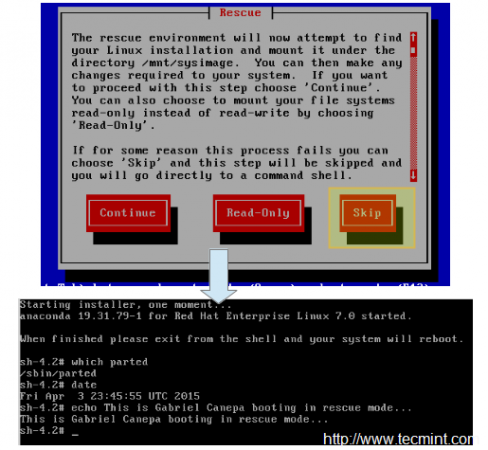 Modo de rescate de Rhel 7
Modo de rescate de Rhel 7 Para comenzar separado, Simplemente escriba.
# separado /dev /sdb
Dónde /dev/sdb es el dispositivo donde creará la nueva partición; A continuación, escriba imprimir Para mostrar la tabla de partición de la unidad actual:
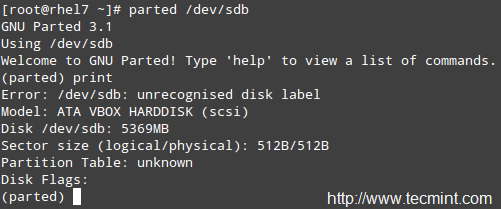 Crea New Partition
Crea New Partition Como puede ver, en este ejemplo estamos utilizando una unidad virtual de 5 GB. Ahora procederemos a crear un 4 GB Partición principal y luego formatearla con el XFS sistema de archivos, que es el valor predeterminado en Rhel 7.
Puede elegir entre una variedad de sistemas de archivos. Necesitará crear manualmente la partición con mkpart y luego formatearlo con MKFS.fstipo Como de costumbre porque mkpart no admite muchos sistemas de archivos modernos fuera de la caja.
En el siguiente ejemplo, estableceremos una etiqueta para el dispositivo y luego crearemos una partición primaria (pag) en /dev/sdb, que comienza en el 0% porcentaje del dispositivo y termina en 4000 MB (4 GB)
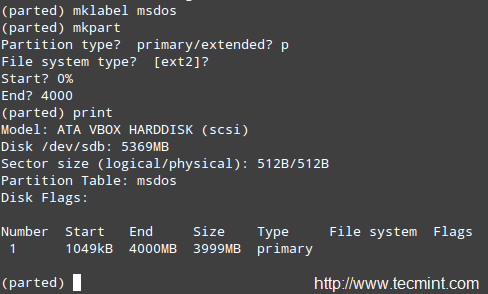 Nombre de partición de etiqueta
Nombre de partición de etiqueta A continuación, formatearemos la partición como XFS e imprima la tabla de partición nuevamente para verificar que se aplicaron cambios:
# MKFS.xfs /dev /sdb1 # separado /dev /sdb print
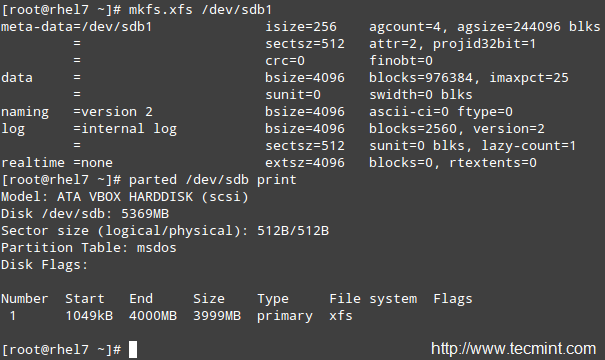 Formato de partición como sistema de archivos XFS
Formato de partición como sistema de archivos XFS Para los sistemas de archivos más antiguos, puede usar el cambiar de tamaño Comando en separación para cambiar el tamaño de una partición. Desafortunadamente, esto solo se aplica a Ext2, FAT16, FAT32, HFS, Linux-Swap y Reiserfs (si se instala libreiserfs).
Por lo tanto, la única forma de cambiar el tamaño de una partición es eliminarla y crearla nuevamente (así que asegúrese de tener una buena copia de seguridad de sus datos!). No es de extrañar que el esquema de partición predeterminado en Rhel 7 está basado en LVM.
Para eliminar una partición con separado:
# separado /dev /sdb print # separado /dev /sdb rm 1
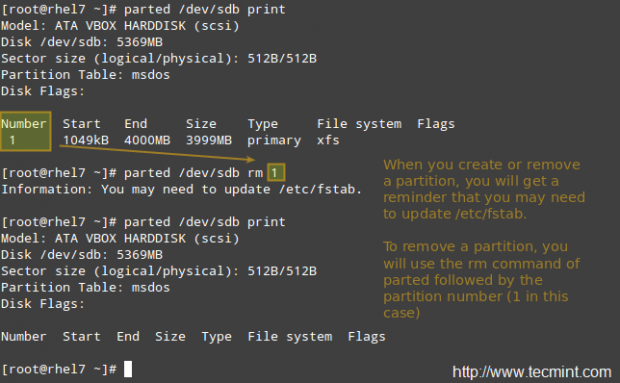 Eliminar o eliminar la partición
Eliminar o eliminar la partición El gerente de volumen lógico (LVM)
Una vez que se ha dividido un disco, puede ser difícil o riesgoso cambiar los tamaños de partición. Por esa razón, si planeamos cambiar el tamaño de las particiones en nuestro sistema, debemos considerar la posibilidad de usar LVM En lugar del sistema de partición clásico, donde varios dispositivos físicos pueden formar un grupo de volumen que aloje un número definido de volúmenes lógicos, que se pueden ampliar o reducir sin ninguna molestia.
En términos simples, puede encontrar útil el siguiente diagrama para recordar la arquitectura básica de LVM.
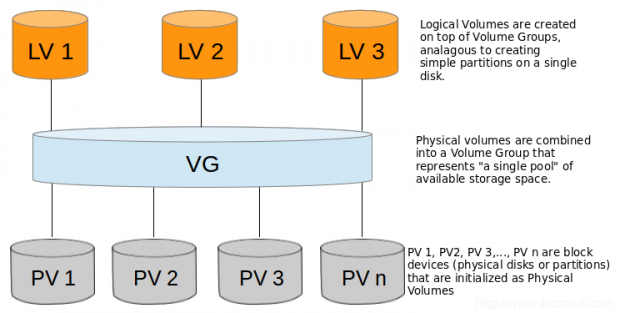 Arquitectura básica de LVM
Arquitectura básica de LVM Creación de volúmenes físicos, grupo de volumen y volúmenes lógicos
Siga estos pasos para configurar LVM Uso de herramientas clásicas de gestión de volumen. Dado que puede expandir este tema leyendo la serie LVM en este sitio, solo describiré los pasos básicos para configurar LVM y luego compararlos con la misma funcionalidad con SSM.
Nota: Que usaremos todos los discos /dev/sdb y /dev/sdc como PVS (Volúmenes físicos) pero depende de ti si quieres hacer lo mismo.
1. Crear particiones /dev/sdb1 y /dev/sdc1 usando 100% del espacio de disco disponible en /dev/sdb y /dev/sdc:
# separado /dev /sdb print # separado /dev /sdc print
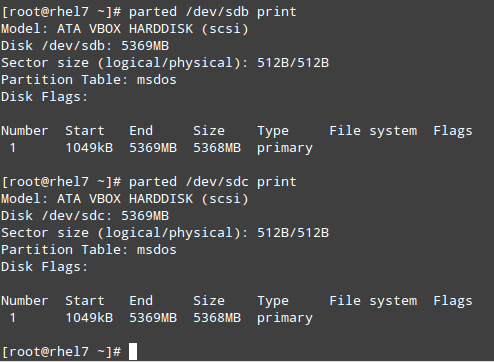 Crear nuevas particiones
Crear nuevas particiones 2. Crear 2 volúmenes físicos encima de /dev/sdb1 y /dev/sdc1, respectivamente.
# pvcreate /dev /sdb1 # pvcreate /dev /sdc1
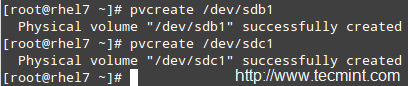 Crear dos volúmenes físicos
Crear dos volúmenes físicos Recuerda que puedes usar Pvdisplay /dev /sd b, c 1 Para mostrar información sobre el recién creado PVS.
3. Crear un VG en la parte superior de la PV que creaste en el paso anterior:
# VGCreate TECMINT_VG /DEV /SD B, C 1
 Crear grupo de volumen
Crear grupo de volumen Recuerda que puedes usar vgdisplay tecmint_vg Para mostrar información sobre el recién creado VG.
4. Crear tres volúmenes lógicos sobre VG TECMINT_VG, como sigue:
# lvcreate -l 3g -n vol01_docs tecmint_vg [vol01_docs → 3 GB] # lvcreate -l 1g -n vol02_logs tecmint_vg [vol02_logs → 1 GB] # lvcreate -l 100%gratis -n vol03_homes tecMint_vg [vol03_homes → 6 GB]
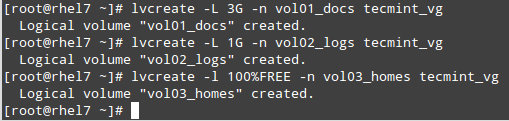 Crear volúmenes lógicos
Crear volúmenes lógicos Recuerda que puedes usar lvdisplay tecmint_vg Para mostrar información sobre el recién creado LVS encima de VG TECMINT_VG.
Páginas: 1 2- « 14 Ejemplos útiles del comando de Linux 'Sort' - Parte 1
- Cree almacenamiento seguro centralizado utilizando el objetivo ISCSI en la parte RHEL/Centos/Fedora -I -I »

